Hur man tillämpar transparens på SVG:er

Lär dig hur du tillämpar transparens på SVG-grafik i Illustrator. Utforska hur du matar ut SVG:er med transparent bakgrund och tillämpar transparenseffekter.
Att tilldela en fyllnings- eller linjefärg till grafik är relativt enkelt i Fireworks Creative Suite 5 med hjälp av panelen Swatches. Men vad händer om färgen du vill använda inte finns i standardpanelen för färgrutor? I så fall måste du skapa en färg och lägga till den i panelen. Du kan utföra denna uppgift med pipettverktyget och panelen Färgpalett.
Pipettverktyget är användbart när du har en färg att prova. Välj bara verktyget, klicka på valfri färg (i ditt arbetsdokument eller i något annat öppet Fireworks-dokument) och välj sedan Fönster→ Färgrutor. När panelen Swatches dyker upp klickar du på ett tomt område och din provfärg läggs till.

Välj en färg med pipettverktyget och klicka sedan på panelen Swatches för att spara färgen.
Om du vill ta bort en färg från färgrutepanelen, placerar du muspekaren över färgen du vill ta bort och trycker på Ctrl+Alt (Windows) eller Ô+Alternativ (Mac). När saxpekaren visas klickar du med musen; färgen raderas.
Färgpaletten är ett dynamiskt och roligt sätt att sätta färg. Var och en av dess tre flikar erbjuder möjligheten att välja en linje- eller fyllningsfärg och en annan metod för att välja den färgen.
Du kan öppna färgpaletten genom att välja Windows→Andra→Färgpalett.
De tre färgpalettflikarna är
Väljare: På fliken Väljare kan du välja en färg i någon av fyra färgmodeller: HLS (nyans, ljushet, mättnad), HSV, CMYK och RGB. Klicka på den stora färgpanelen och ange sedan färgvärden genom att använda skjutreglagen eller textrutorna längst ner. För att justera tonvärdet, använd skjutreglaget till höger om den stora färgpanelen.
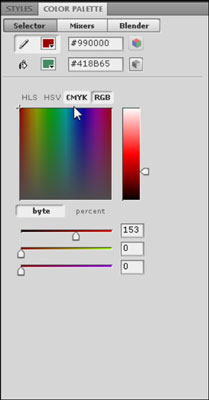
Mixers: Fliken Mixers låter dig tilldela flera färger genom att använda färghjulet. Du kan också skapa en nyansbyggnad längst ner i fönstret så att du kan bygga kombinationer av färger. Dessutom kan du exportera färgerna som en bitmapp eller en tabell med hjälp av Export-knapparna på vänster sida av Mixer-fliken, vilket gör det enkelt att referera till dem senare.
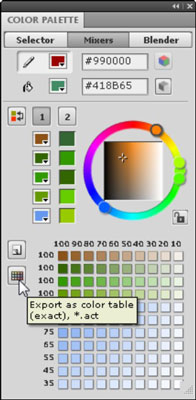
Blender: Fliken Blender låter dig välja två färger och sedan visa och välja kombinationer av dessa färger.
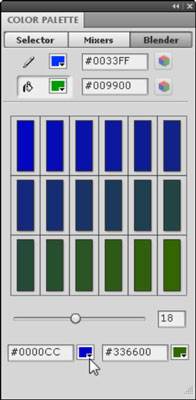
För att blanda färger, skriv in två färgvärden i textrutorna längst ned på fliken Blender och använd sedan skjutreglaget för att visa olika kombinationer av de två valda färgerna.
Lär dig hur du tillämpar transparens på SVG-grafik i Illustrator. Utforska hur du matar ut SVG:er med transparent bakgrund och tillämpar transparenseffekter.
När du har importerat dina bilder till Adobe XD har du inte så mycket redigeringskontroll, men du kan ändra storlek och rotera bilder precis som du skulle göra med vilken annan form som helst. Du kan också enkelt runda hörnen på en importerad bild med hjälp av hörnwidgetarna. Maskera dina bilder Genom att definiera en sluten form […]
När du har text i ditt Adobe XD-projekt kan du börja ändra textegenskaperna. Dessa egenskaper inkluderar teckensnittsfamilj, teckenstorlek, teckensnittsvikt, justering, teckenavstånd (kerning och spårning), linjeavstånd (ledande), fyllning, kant (linje), skugga (skugga) och bakgrundsoskärpa. Så låt oss se över hur dessa egenskaper tillämpas. Om läsbarhet och typsnitt […]
Precis som i Adobe Illustrator ger Photoshop-ritytor möjligheten att bygga separata sidor eller skärmar i ett dokument. Detta kan vara särskilt användbart om du bygger skärmar för en mobilapplikation eller liten broschyr. Du kan tänka på en rityta som en speciell typ av lagergrupp skapad med hjälp av panelen Lager. Det är […]
Många av verktygen du hittar i panelen InDesign Tools används för att rita linjer och former på en sida, så du har flera olika sätt att skapa intressanta ritningar för dina publikationer. Du kan skapa allt från grundläggande former till invecklade ritningar i InDesign, istället för att behöva använda ett ritprogram som […]
Att slå in text i Adobe Illustrator CC är inte riktigt detsamma som att slå in en present – det är enklare! En textbrytning tvingar text att lindas runt en grafik, som visas i den här bilden. Den här funktionen kan lägga till lite kreativitet till alla delar. Grafiken tvingar texten att lindas runt den. Skapa först […]
När du designar i Adobe Illustrator CC behöver du ofta en form som har en exakt storlek (till exempel 2 x 3 tum). När du har skapat en form är det bästa sättet att ändra storlek på den till exakta mått att använda panelen Transform, som visas i den här bilden. Välj objektet och välj sedan Fönster→ Omvandla till […]
Du kan använda InDesign för att skapa och ändra QR-kodgrafik. QR-koder är en form av streckkod som kan lagra information som ord, siffror, webbadresser eller andra former av data. Användaren skannar QR-koden med hjälp av sin kamera och programvara på en enhet, till exempel en smartphone, och programvaran använder […]
Det kan finnas en tid då du behöver ett nytt foto för att se gammalt ut. Photoshop CS6 har du täckt. Svartvit fotografering är ett nyare fenomen än man kan tro. Daguerreotyper och andra tidiga fotografier hade ofta en brunaktig eller blåaktig ton. Du kan skapa dina egna mästerverk i sepiaton. Tonade bilder kan skapa […]
Med hjälp av Live Paint-funktionen i Adobe Creative Suite 5 (Adobe CS5) Illustrator kan du skapa den bild du vill ha och fylla i regioner med färg. Live Paint-hinken upptäcker automatiskt områden som består av oberoende korsande vägar och fyller dem därefter. Färgen inom en viss region förblir levande och flyter automatiskt om någon […]







